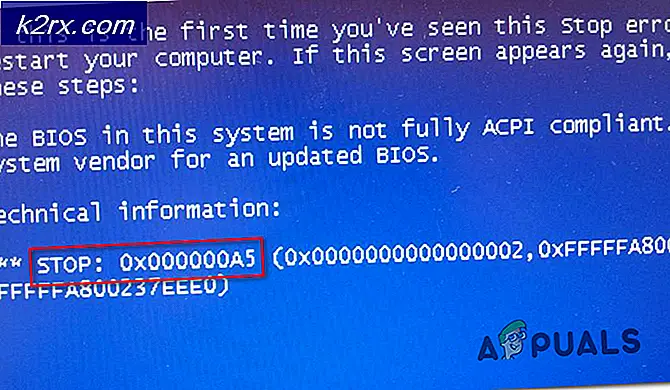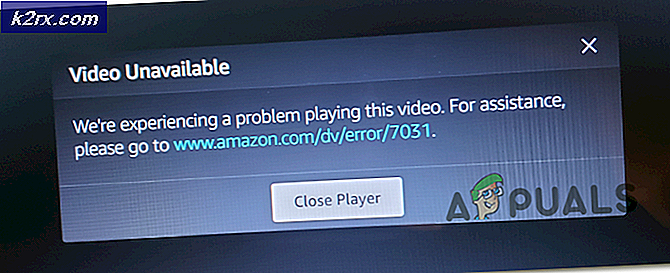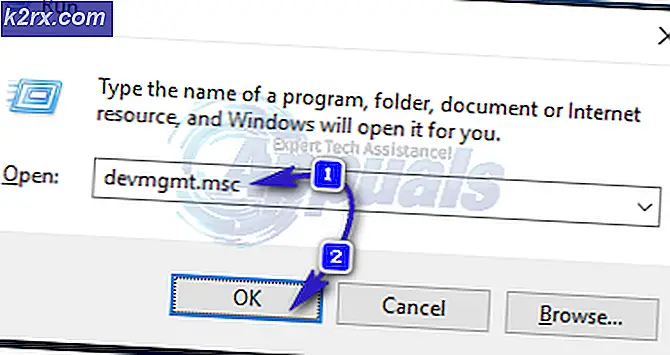Fix: iTunes Error 7 (Windows fel 126)
Fel 7 (Windows fel 126) är ett iTunes-fel som dyker upp när du försöker öppna iTunes eller försök att installera om det i ett försök att åtgärda det. I den här guiden kommer jag att gå igenom stegen för att åtgärda problemet. Innan vi fortsätter kopierar du ditt iTunes-bibliotek från My Music och lägger det i samma mapp som en kopia eller till en säkerhetskopia / thumb drive bara för att vara på den säkra sidan. Tekniskt importeras biblioteket automatiskt tillbaka till iTunes.
Det kan hända att du ser ett av följande meddelanden relaterade till det här felet.
1. iTunes installerades inte korrekt, Installera om iTunes igen. Fel 7 (Windows Fel 127)
2. Entry not Found följt av iTunes Error 7 (Windows Error 127)
3. iTunes-postadressen hittades inte
Det här felet visas när installationsfilerna eller registerposterna är skadade eller skadade av någon anledning. Eftersom Apple använder liknande tjänster för andra komponenter, som QuickTime, Mobile Me, är det omöjligt att fastställa det specifika programmet som orsakar problemet.
PRO TIPS: Om problemet är med din dator eller en bärbar dator, bör du försöka använda Reimage Plus-programvaran som kan skanna förvaret och ersätta korrupta och saknade filer. Detta fungerar i de flesta fall där problemet uppstått på grund av systemkorruption. Du kan ladda ner Reimage Plus genom att klicka härFölj bara stegen nedan för att åtgärda problemet:
- Klicka på Start -> Kontrollpanelen för Windows 7 / Vista / Ultimate och om du använder Windows 8, slår du sedan på Windows-tangenten på tangentbordet (det är den som ligger bredvid Alt-tangenten) till vänster och skriver Kontrollpanelen för att komma åt Kontrollpanelen .
- En gång i Kontrollpanelen; gå till Program och funktioner -> Avinstallera ett program
- Skriv Apple i sökfältet och börja avinstallera alla Apple-produkter som den visar som installerad. Se till att du tar bort alla installerade Apple-produkter, inklusive iCloud och Mobile ME Control Panel.
När dessa är avinstallerade, öppna Windows Explorer eller bläddra till C: \ och radera följande mappar.
- C: \ Program Files \ Bonjour
- C: \ Program Files \ Common Files \ Apple
- C: \ Program Files \ iTunes
- C: \ Program Files \ iPod
- C: \ Program Files \ QuickTime
- C: \ Windows \ System32 \ QuickTime
- C: \ Windows \ System32 \ QuickTimeVR
- C: \ Programfiler (x86) \ Bonjour
- C: \ Programfiler (x86) \ Vanliga filer \ Apple
- C: \ Programfiler (x86) \ iTunes
- C: \ Programfiler (x86) \ iPod
- C: \ Programfiler (x86) \ QuickTime
När alla ovanstående steg är utförda ladda ner iTunes och installera om det.
När iTunes börjar jobba igen Du kan ominstallera iCloud och QuickTime-applikationer om det behövs.
PRO TIPS: Om problemet är med din dator eller en bärbar dator, bör du försöka använda Reimage Plus-programvaran som kan skanna förvaret och ersätta korrupta och saknade filer. Detta fungerar i de flesta fall där problemet uppstått på grund av systemkorruption. Du kan ladda ner Reimage Plus genom att klicka här